Trong nền kinh tế hiện đại, quản lý tài chính là một yếu tố then chốt quyết định hiệu quản kinh doanh cho doanh nghiệp. Ngoài ra, một công ty biết quản lý tài chính tốt sẽ đảm bảo được sự thành công và phát triển bền vững. Sổ kế toán trong excel là một công cụ không thể thiếu đối với bộ phận kế toán của doanh nghiệp. Bài viết này sẽ hướng dẫn làm sổ kế toán trên excel giúp doanh nghiệp của bạn quản lý tài chính dễ dàng và khoa học. Hãy cùng khám phá và biến Excel trở thành trợ thủ đắc lực của bạn.
Lợi ích của việc làm sổ kế toán trên Excel
Sổ kế toán trên excel dễ sử dụng và linh hoạt
Excel là một trang tính quá quen thuộc với hầu hết tất cả mọi người. Với giao diện thân thiện, dễ tiếp cận thì những người không rành về excel vẫn có thể sử dụng được. Người dùng có thể tùy ý chỉnh sửa bảng tính theo nhu cầu cụ thể của doanh nghiệp, tạo ra bảng biểu, bảng báo cáo phù hợp với yêu cầu của cấp trên.
Quản lý dữ liệu hiệu quả
Sổ kế toán của excel tổ chức và lưu trữ dữ liệu một cách có hệ thống và khoa học, dễ dàng tìm kiếm và truy xuất thông tin khi cần.Có các hàm tính toán và công cụ phân tích mạnh mẽ, excel dễ dàng tổng hợp dữ liệu và đưa ra báo cáo chi tiết và chính xác.
Tiết kiệm chi phí
Sử dụng sổ kế toán trên excel tiết kiệm chi phí hơn rất nhiều lần so với các phần mềm kế toán chuyên nghiệp khác. Microsoft Excel đi kèm với bộ Office mà nhiều doanh nghiệp và cá nhân sở hữu nên chẳng tốn kém gì. Hơn thế nữa, với giao diện quen thuộc và dễ sử dụng, người dùng excel không phải trải qua các lớp đào tạo đắt đỏ khác.
Tăng cường khả năng kiểm soát tài chính
Bằng những con số được thể hiện rõ ràng, dễ hiểu trên trang tính, doanh nghiệp có thể dễ dàng theo dõi các khoản thu chi và điều chỉnh ngân sách phù hợp. Ngoài ra, excel còn giúp doanh nghiệp tìm ra những vấn đề tài chính sớm để xử lý kịp thời.
Hỗ trợ ra quyết định kinh doanh
Dựa trên những con số được thống kê trên sổ kế toán, doanh nghiệp dự báo tài chính và đưa ra chiến lược hiệu quả hơn
Với những lợi ích này, việc sử dụng Excel làm sổ kế toán không chỉ giúp doanh nghiệp và cá nhân quản lý được tài chính mà còn đưa ra những mục tiêu đúng đắn hơn.
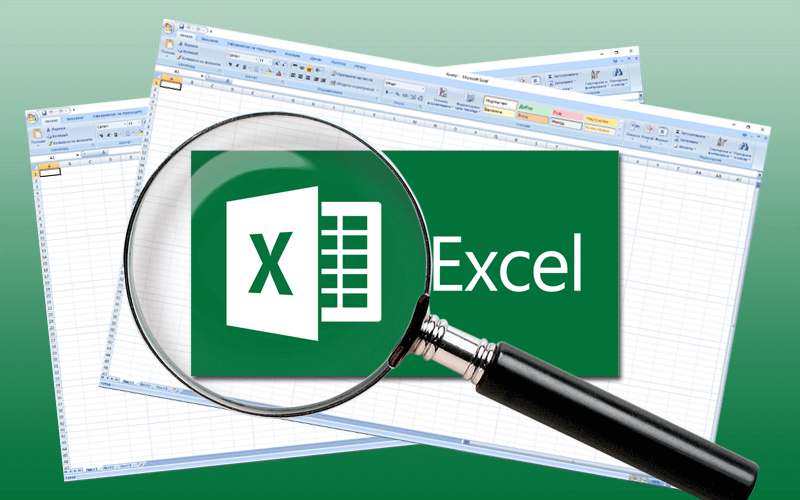
Những thứ cần chuẩn bị trước khi làm sổ kế toán trên Excel
Xác định mục tiêu và phạm vi công việc
Cần xác định lập sổ kế toán với mục đích gì (theo dõi chi phí, thu nhập, kiểm tra tài chính…) và xác định phạm vi công việc (thời gian, các hạng mục cần theo dõi…)
Thu thập dữ liệu ban đầu
Thu nhập tất cả dữ liệu cần thiết để nhập vào sổ kế toán như chứng từ, biên lai, báo cáo tài chính trước đây. Bước này cần phải chuẩn bị kỹ lưỡng để tránh mất thời gian.
Chuẩn bị các biểu mẫu excel
Tạo hoặc tải các biểu mẫu phù hợp với mục tiêu như bảng báo cáo kết quả kinh doanh, sổ cái, bảng cân đối kế toán…
Xây dựng các công thức và hàm cần thiết
Thiết lập các hàm và công thức tự động để cập nhật dữ liệu và tính toán báo cáo.
Thiết lập hệ thống kiểm soát và bảo mật cho sổ kế toán
Cần thiết lập mật khẩu và quyền truy cập để bảo vệ các dữ liệu quan trọng. Tạo ra các quy tắc kiểm soát để đảm bảo tính chính xác của dữ liệu.
Lên kế hoạch sau lưu dữ liệu
Bạn cần phải thiết lập hệ thống sao lưu định kỳ để tránh mất dữ liệu khi có sự cố ngoài ý muốn.
Xem thêm: Khóa Học Kế Toán Tổng Hợp Thực Hành A-Z
Hướng dẫn làm sổ kế toán trên excel
Bước 1: Thiết lập mẫu sổ kế toán
Mở một trang excel mới, đặt tên các nội dung của sổ kế toán trên các sheet khác nhau như nhật ký chung, sổ cái, bảng cân đối kế toán, báo cáo kết quả kinh doanh.
Bước 2: Thiết lập hệ thống tài khoản
Mở một sheet với tên là “Danh sách tài khoản”, trong bảng đó sẽ có các cột mã tài khoản, tên tài khoản, loại tài khoản (tài sản, nợ phải trả, vốn chủ sở hữu, chi phí, doanh thu). Sau đó, bạn nhập danh sách tài khoản vào sheet này với mã và tên tài khoản phù hợp.
Bước 3: Thiết lập nhật ký chung
Trong sheet “Nhật ký chung” tạo bảng với các cột nội dung như Ngày, Số chứng từ, Diễn giải, Mã tài khoản, Tên tài khoản, Số tiền ghi nợ, Số tiền ghi có. Sử dụng định dạng bảng của excel để bạn dễ quản lý và nhập liệu.
Bước 4: Nhập liệu và sử dụng công thức
Sau bước thiết lập thì ta sẽ tiến hành nhập các giao dịch tài chính vào trang “Nhật ký chung” theo các cột đã tạo.
Ví dụ về nhập liệu “Nhật ký chung”:
- Ngày: 19/05/2024
- Số chứng từ: 007
- Diễn giải: Mua hàng tồn kho
- Mã tài khoản: 139
- Tên tài khoản: Hàng tồn kho
- Số tiền ghi nợ: 15,000,000
- Số tiền ghi có: 0
Ở ô cuối cùng của cột “Số tiền ghi nợ”, nhập hàm SUM để tính tổng số tiền ghi nợ. Đối với cột “Số tiền ghi có” cũng tương tự như vậy.
Bước 5: Thiết lập sổ cái
Ở sheet “Sổ cái”, bạn cần nhập các cột nội dung như Ngày, Số chứng từ, Diễn giải, Số tiền ghi nợ, Số tiền ghi có, Số dư. Sử dụng hàm VLOOKUP hoặc các hàm tương tự để nhập dữ liệu từ sheet “Nhật ký chung” vào sổ cái.
Công thức hàm =Vlookup(Lookup_value, Table_array, Col_index_ num, Range_lookup)
Trong đó:
Lookup_value: Giá trị cần tìm kiếm. Bạn có thể điền giá trị trực tiếp hoặc tham chiếu tới ô chứa giá trị đó trên bảng tính.
Table_array: Bảng giới hạn dò tìm.
Col_index_ num: Số thứ tự của cột cần dò tìm, tính từ trái qua phải.
Range_lookup: Kiểu tìm kiếm, gồm 2 kiểu:
TRUE: Tìm kiếm tương đối, tương ứng Range_lookup = 1
FALSE: Tìm kiếm chính xác, tương ứng Range_lookup = 0
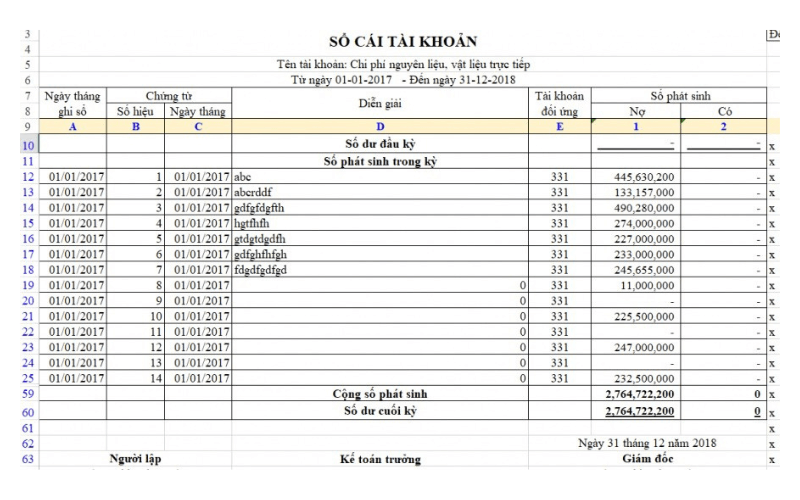
Bước 6: Thiết lập báo cáo tài chính
Trong các sheet “Bảng cân đối kế toán” và “Báo cáo kết quả kinh doanh”, tạo các bảng tương ứng với các mục tài sản, nợ phải trả, vốn chủ sở hữu, doanh thu, chi phí. Sử dụng các công thức SUMIF hoặc SUMIFS để tổng hợp dữ liệu từ Sổ cái vào các báo cáo này.
Cú pháp hàm SUMIF
= Sumif(range; criteria; sum_range)
Trong đó:
Range là vùng giá trị được chọn có chứa ô điều kiện.
Criteria là vùng điều kiện dùng để thực hiện hàm này.
Sum_range là vùng dữ liệu người dùng cần tính tổng.
Cú pháp hàm SUMIFS
=SUMIFS(sum_range,criteria_range1,criteria1,criteria_range2,criteria2,…)
Trong đó:
Sum_range: :Là các ô cần tính tổng bao gồm các số hoặc tên, phạm vi hoặc tham chiếu ô có chứa các số.
Criteria_range1: Là phạm vi cần được đánh giá bằng điều kiện.
Criteria1: Là điều kiện dưới dạng một số, biểu thức, tham chiếu ô.
Criteria_range2,criteria2,… : tùy chọn các phạm vi và điều kiện bổ sung.
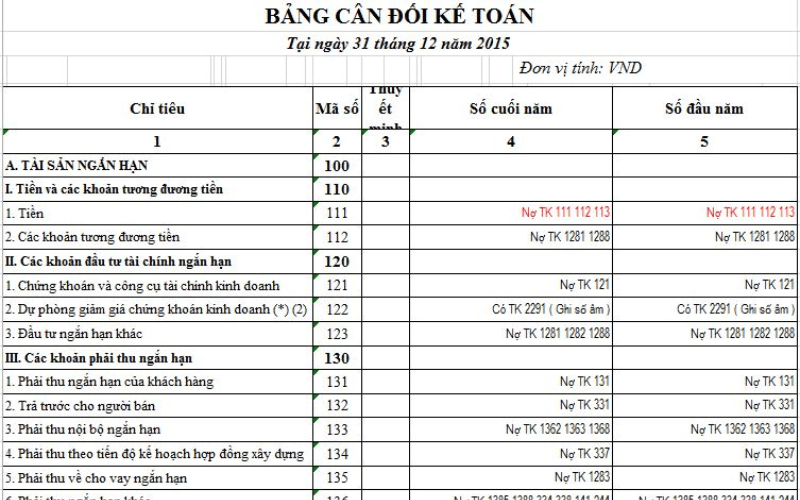
Bước 7: Kiểm tra và đối chiếu
Kiểm tra để đảm bảo tổng số tiền ghi nợ trong sổ cái và nhật ký là cân đối với nhau. Đối chiếu lại giữa báo cáo tài chính với nhật ký chung và sổ cái.
Bước 8: Bảo mật và sao lưu
Đặt mật khẩu cho sheet để đảm bảo tính an toàn cho dữ liệu và hãy nhớ tạo bảng sao lưu thường xuyên để tránh mất dữ liệu.
Xem thêm: Khóa học kế toán tài chính doanh nghiệp cho người mới bắt đầu
Mẹo và thủ thuật sử dụng Excel cho kế toán
- Sử dụng các hàm excel một cách chuẩn xác để mang lại tính hiệu quả cho sổ kế toán
- Dùng định dạng có điều kiện tại Conditional Formatting để làm nổi bật các giá trị bất thường
- Tạo đồ thị và biểu đồ để trực quan hóa dữ liệu tài chính ở mục Chart
- Tạo liên kết giữa các sheet để quản lý các dữ liệu phân tán. Sử dụng các công thức tham chiếu để liên kết dữ liệu giữa các sheet.
- Tạo và sử dụng mẫu (Template) với các công thức và định dạng sẵn để sử dụng cho các kỳ kế toán sau
- Sử dụng Name Ranges giúp dễ dàng quản lý và tham chiếu dữ liệu. Tránh việc phải nhập lại các địa chỉ ô phức tạp nhiều lần.
- Sử dụng Data Validation kiểm soát dữ liệu nhập vào. Làm tăng độ chính xác của dữ liệu, đảm bảo rằng dữ liệu nhập vào tuân thủ các quy tắc cụ thể, giúp duy trì tính chính xác và nhất quán.
Xem thêm: Khóa học Thành Thạo Tin Học Văn Phòng (1 Kèm 1 Online)
LIÊN HỆ HOTLINE (ZALO) ĐỂ ĐƯỢC TƯ VẤN NGAY: 0981662361
Trên đây là cách hướng dẫn làm sổ kế toán trên Excel và các kiến thức về sổ kế toán mà bất cứ ai cũng cần phải biết. Hy vọng qua bài viết này sẽ mang lại cho bạn nhiều điều bổ ích để quản lý và phát triển doanh nghiệp ngày càng vững mạnh hơn.







